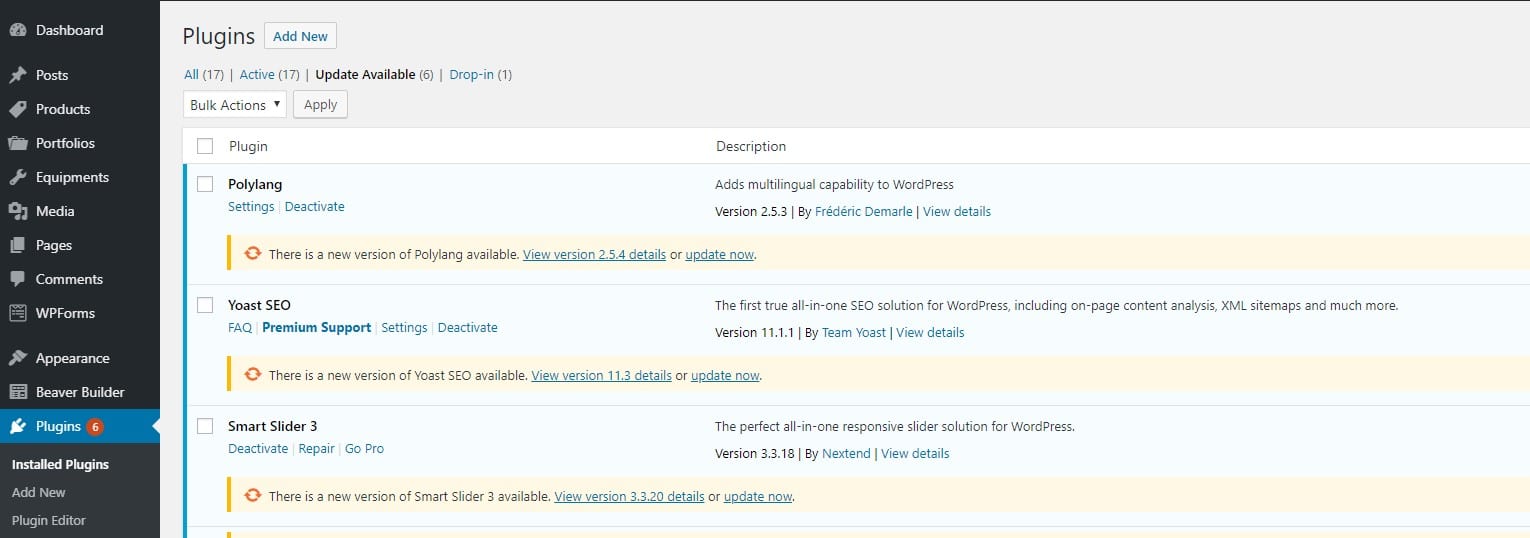Kuinka päivittää WordPress-laajennukset
Sisällysluettelo
Miksi sinun on päivitettävä WordPress-laajennukset?
WordPress-laajennukset tarjoavat sinulle laajan valikoiman hyödyllisiä ominaisuuksia, mutta kuten mikä tahansa muu elementti, se vanhenee. Joten ihmiset, jotka luovat näitä laajennuksia, julkaisevat uudempia versioita. Näissä uusissa versioissa ne korjaavat vikoja, lisäävät uusia ominaisuuksia ja parantavat turvallisuutta. Esimerkiksi turvallisuuden kannalta he korjaavat löytämiään porsaanreikiä. Joten jos hakkeri yrittää päästä järjestelmänvalvojasivullesi tätä polkua pitkin, hän ei voi tehdä sitä enää. On selvää, että sinun ei pitäisi odottaa, että kaikki virheet ja muut ongelmat korjataan yhdellä kertaa. Laajennus auttaa sinua parantamaan verkkosivuston latausnopeus koska osa bugeista on korjattu. Eikö olekin hieno uutinen kuulla. Joten miten päivität ne?
Verkkosivustosi WordPress-laajennusten päivittäminen
Jos haluat selvittää, tarvitseeko sinun päivittää laajennuksia, sinun on mentävä järjestelmänvalvojasivullesi. Kun olet siellä vasemmalla, näet admin-valikon. Siellä on laajennus ja päivitysvälilehti. Voit valita jommankumman näistä, muista vain, että päivitysosio sisältää WordPressin päivitysmahdollisuudet. Plugin-osiossa, valikkoosiossa, on vaihtoehto "Päivitykset saatavilla".
Plugin päivitys ja varmuuskopiointi, miten ne liittyvät toisiinsa?
Ensimmäinen asia, joka sinun on tehtävä, on tarkistaa, onko kyseessä pieni vai suuri päivitys. Jos se on pieni päivitys, et ole velvollinen tehdä varmuuskopio, mutta sellaisen tekeminen on suositeltavaa. Suuressa päivityksessä, jossa laajennus siirtyy seuraavaan sukupolveen, on erittäin suositeltavaa tehdä varmuuskopio. Varmuuskopiointi on hyvä neuvo, koska kehittäjät voivat muuttaa sen kirjoitettua koodia tai muuttaa sisäisiä elementtejä. Mikä voi saada verkkosivustosi toimimaan väärin tai lakata toimimasta ollenkaan. Jos näin käy, voit aina palata takaisin varmuuskopioimaasi versioon. Myös jos et ole varma kyvyistäsi, kannattaa pyytää apua sivustosi ylläpitäjiltä.
Kumoaaksesi WordPress-laajennuksen päivityksen sinun on ensin poistettava laajennus käytöstä ja seuraavaksi asennettava WP-palautuslaajennus. Kun olet aktivoinut sen, palaa laajennussivulle ja palautusvaihtoehto on käytettävissä. Napsauttamalla sitä ehdotetaan palaamista mihin tahansa aikaisempaan versioon.
Vinkkejä WordPress-laajennusten tehokkaaseen hallintaan
Jos olet varma käyttämistäsi laajennuksista, voit aina käyttää lisäosien automaattista päivitystä. Mutta parasta on sallia tämä toiminto vain näille laajennuksille, jotta olet varma, että niillä ei ole valtavaa vaikutusta verkkosivustosi toimintaan. Voit myös määrittää sähköposti-ilmoitukset aina, kun laajennuspäivitys on saatavilla. Sen avulla voit olla tietoinen, kun päivitys on saatavilla ilman jatkuvaa kirjautumista WordPress-verkkosivustollesi.
Sinun ei pidä unohtaa ko automaattinen varmuuskopiointilaajennus jonka avulla voit palauttaa verkkosivustosi. Tämän laajennuksen asettaminen tekemään automaattisia varmuuskopioita päivittäin ei maksa sinulle mitään, mutta sen avulla voit pitää päivittäiset muutokset turvassa.